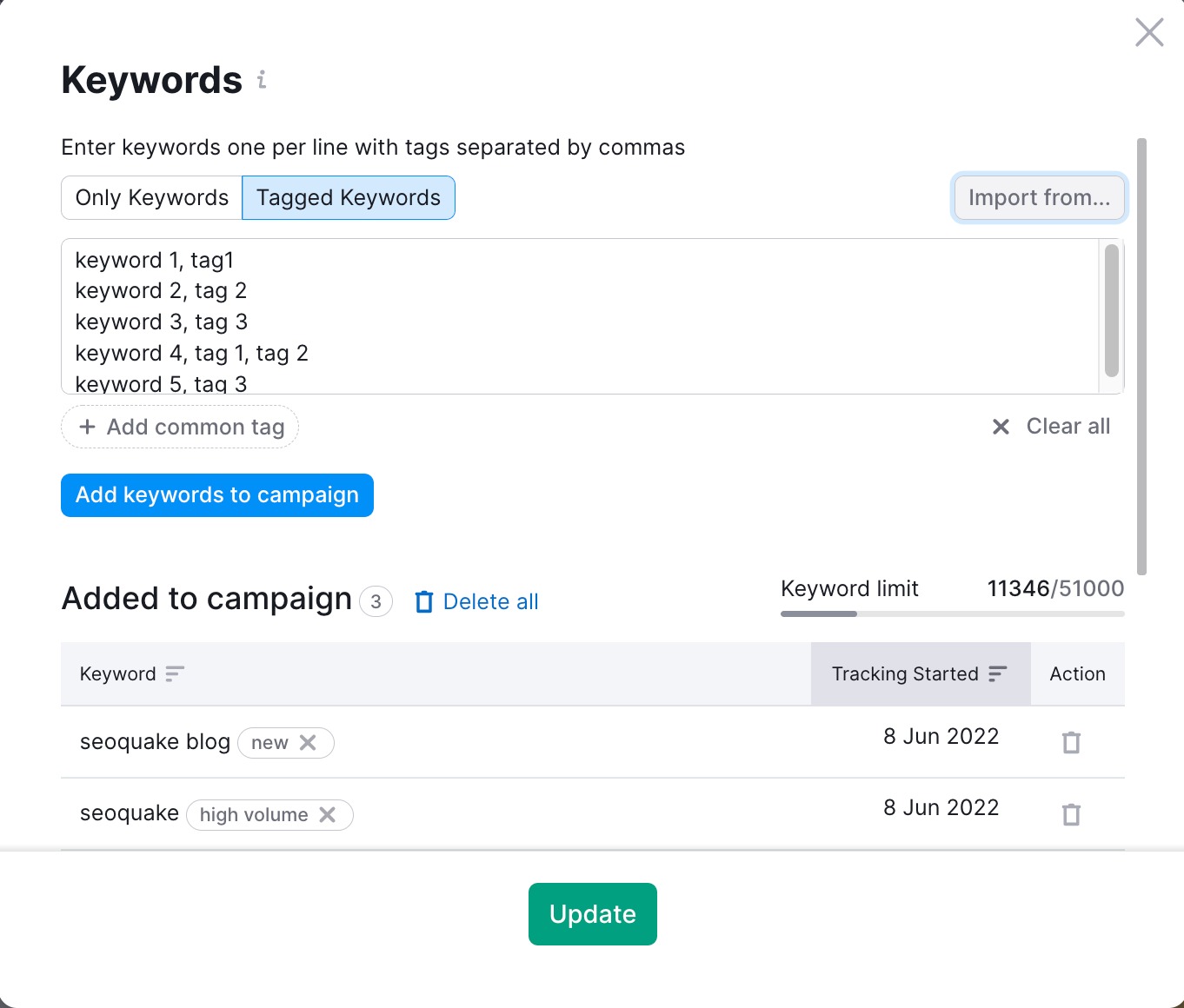Comment importer un fichier TXT/CSV avec des mots clés tagués vers Suivi de position ?
Pour importer vos mots clés tagués de manière groupée dans Suivi de position via l’option fichier TXT/CSV, commencez par créer votre fichier.
Chaque mot clé doit être placé sur une ligne distincte, dans une cellule séparée. Les tags doivent être séparés par des virgules et placés dans la même cellule que le mot-clé auquel ils se rapportent.
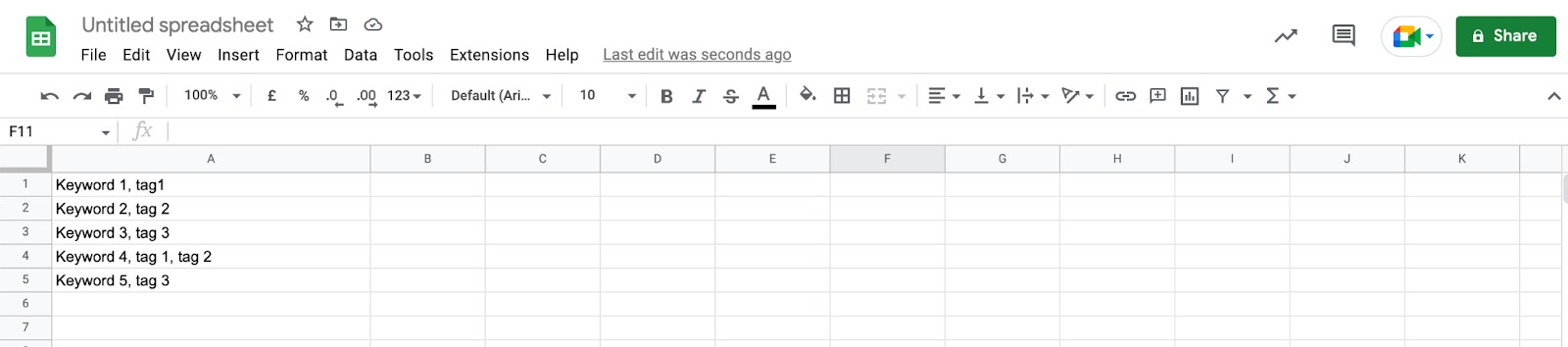
Ensuite, téléchargez le fichier au format .csv.
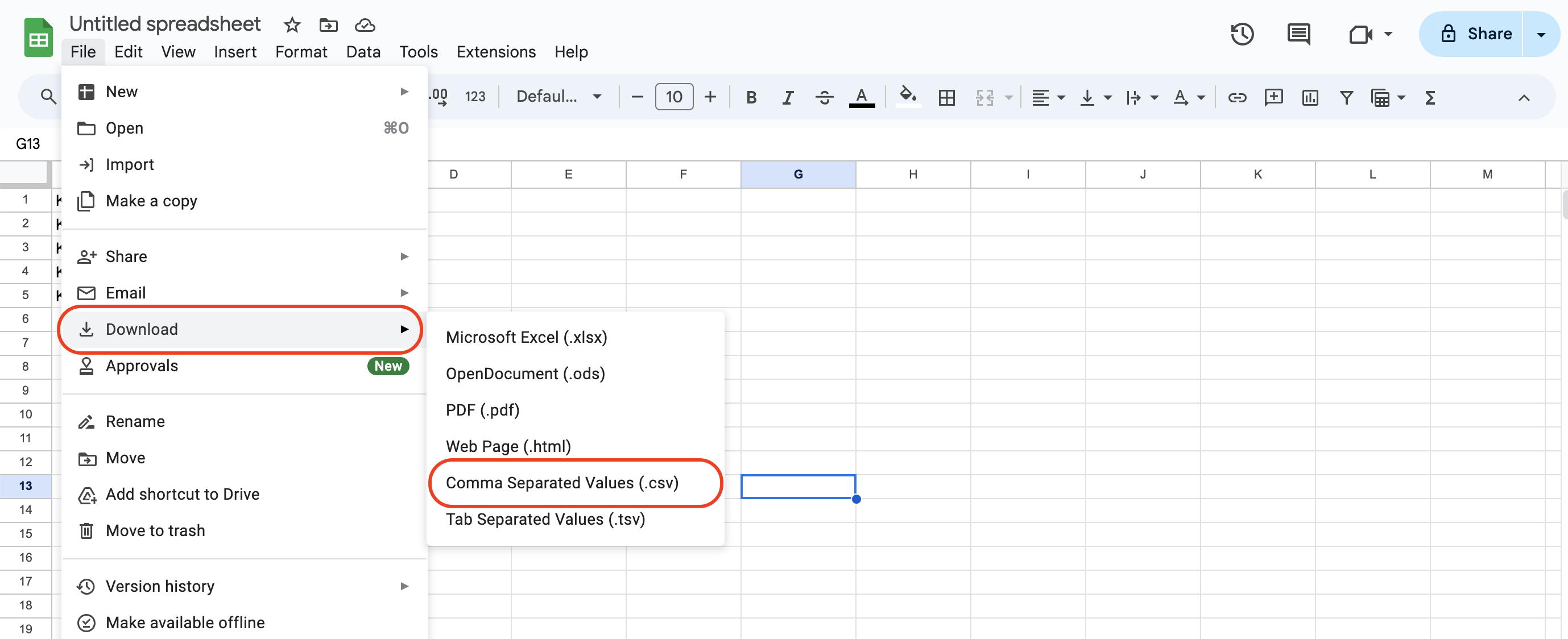
La même liste, avec toutes les mêmes règles appliquées, peut être créée dans un simple fichier TXT ou copiée depuis un tableur dans un fichier TXT.
Dans Suivi de position, si vous configurez la campagne pour la première fois, cliquez sur « Mots clés tagués » > « Importer depuis » > « TXT ou CSV ».
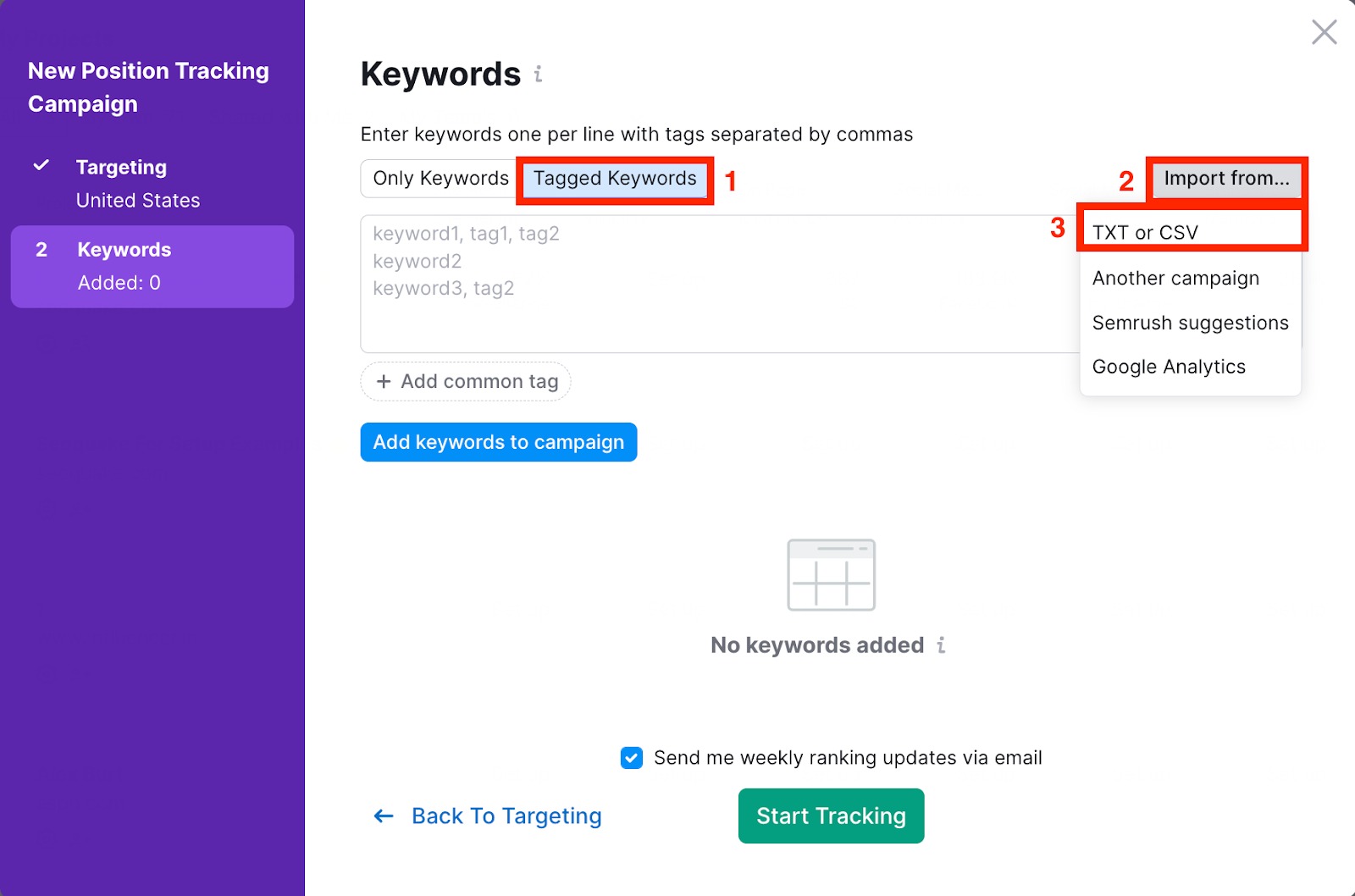
Si vous ajoutez des mots clés à une campagne existante, cliquez sur le chiffre bleu à côté de « Mots clés ». Puis cliquer sur « Mots clés tagués » > « Importer depuis » > « TXT ou CSV ».

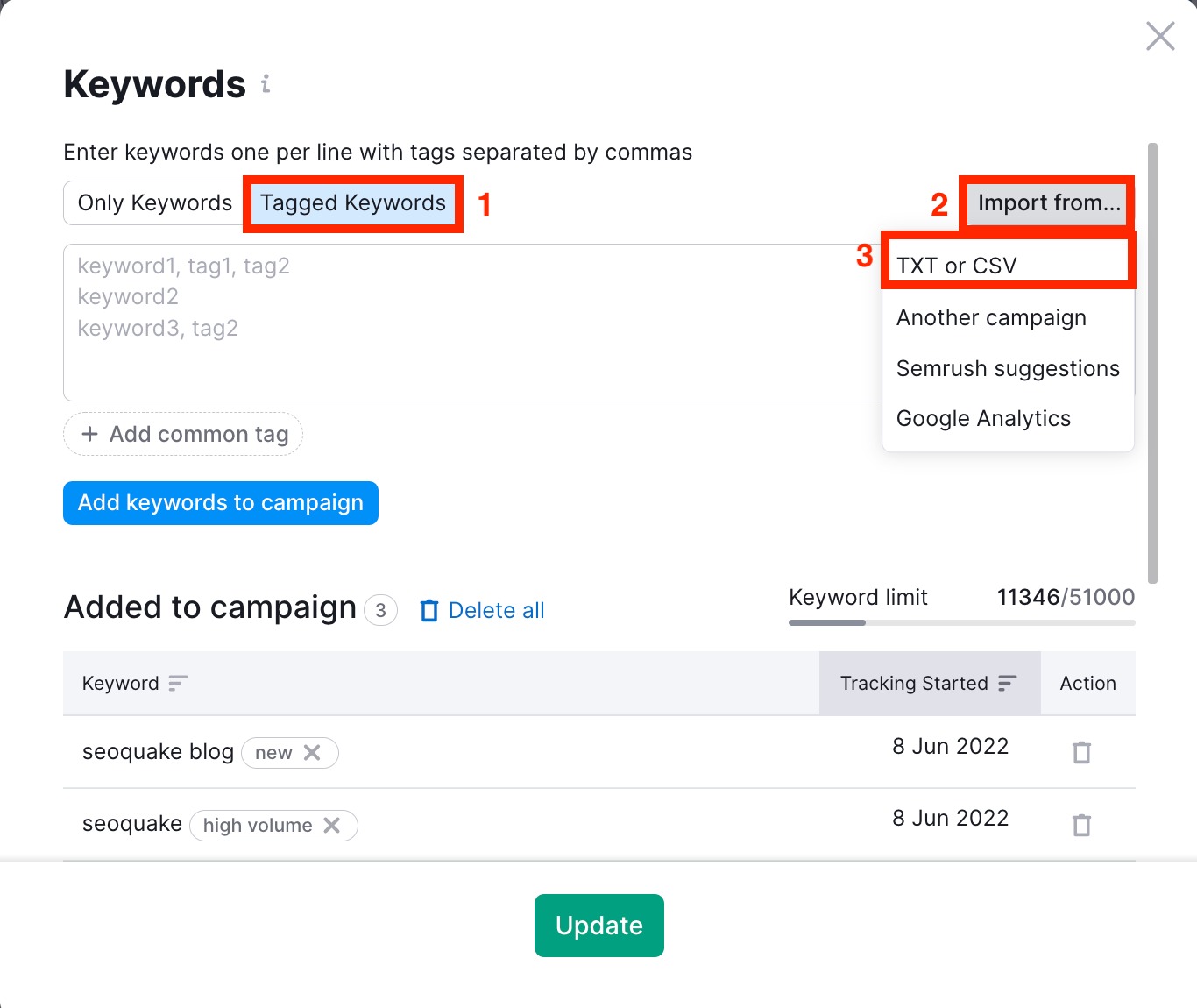
Sélectionnez votre fichier à importer. Les mots clés, ainsi que leurs tags, seront automatiquement importés dans le champ de mots clés. Ajoutez-les à la campagne en cliquant sur « Ajouter des mots-clés à la campagne », puis cliquez sur « Lancer le suivi » ou « Mettre à jour » pour finaliser le processus.